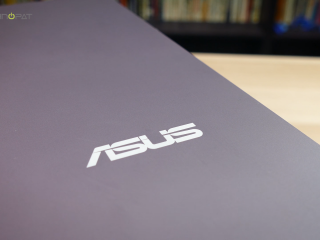ASUS XG Station Pro inceleme videomuzda hem harici ekran kartı kutusunu inceledik, hem de dizüstü bilgisayar üzerinde harici ekran kartlarının performansını test ettik…
ASUS XG Station Pro ile dizüstü ya da masaüstü bilgisayarlara dışarıdan harici ekran kartı takmayı mümkün kılıyor. Biz de incelememizde 3. Nesil eGPU çözümünün özelliklerine baktık.
Hem şık, hem taşınabilir sistemlerde, özellikle Macbook ve Ultrabook’larda güçlü bir grafik çözümü bulunmuyor, bu da kullanıcıların ikinci bir sisteme gereksinim duymasıyla sonuçlanıyor. Dahili güçlü GPU’ya sahip ufak cihazlar, bu tarz sistemler kadar ince ve hafif olamıyor. Ayrıca ekran kartları da değiştirilemiyor.
Öncelikle XG Station Pro’nun hedef kitlesini açıklayalım: Harici GPU gücüne gereksinim duyan Mac ve Ultrabook kullanıcıları. Video düzenleme, 3D tasarım ve yapay zeka araştırmalarını hızlandırma işleri için güçlü ekran kartlarını bu kutuya takıp çalıştırmak mümkün.
Kimileri için birincil, kibileri için ikincil bir amaç da performans açısından Mac’te daha gelişmiş oyunları oynamayı mümkün hale getirmek. Zira XG Station Pro sayesinde piyasadan alacağınız en güçlü ve güncel ekran kartlarını sistemde kullanabiliyorsunuz.
Bunlar yıllardır teorik olarak söylenen kullanımlar olsa da biz pratik oyun testleri ile bir Windows dizüstü bilgisayardaki performansı sizlerle paylaştık. Ayrıca Macbook Pro rehberi ve testlerini de yayınlayacağız. Ayrıca daha önce yayınladığımız videoyu da burada paylaşalım: ASUS XG Station Pro Ekran Kartı Takma Rehberi
Şimdi incelememize geçelim…
- 00:10 – Temel noktaları açıklıyoruz.
- 00:35 – Hangi cihazların eGPU’ya ihtiyacı var.
- 01:20 – Oyun ve ötesindeki kullanımlar.
- 01:40 -Tasarım.
- 02:50 – ASUS’un 3. Nesil eGPU çözümü.
- 03:15 – Windows ve MacOS uyumluluğu.
- 03:45 – Adaptör dışarıda, neden?
- 04:15 – Soğutma.
- 04:30 – Filtreler.
- 04:45 – Fan kontrolü.
- 05:05 – Thunderbolt 3 ve uyumluluk.
- 05:20 – PCIe karşılığı.
- 05:45 – Nvidia ve AMD uyumluluğu. Makalemizde detaylı liste var.
- 06:15 – MacOS detayları, ayrı bir rehberimiz de gelecek.
- 06:50 – Macbook Pro’da karşımıza çıkan ilginç bir avantaj.
- eGPU bölümümüz: Dizüstü Bilgisayarlar – eGPU
- 07:55 – ROG laptop adaptör ucu kullanılmış. Bu sağlam bir bağlantı.
- 08:05 – Arka kısımdaki bağlantılar ve vidalar, açılış.
- 08:40 – XG Station Pro’yu adım adım bağlıyoruz.
- 09:30 – Sürücü uyarıları.
- 09:55 – Diğer yazılımlar.
- 10:20 – Peki harici monitörümüz yoksa?
- 11:10 – Yazılımlar ne sunuyor?
- 11:50 – Ekran kartının ışıklandırması yandan görülebiliyor.
- 12:23 – Uyumluluk listesi makalemizde.
- 12:44 – Diğer uyarılar.
- 12:55 – Testte kullandığımız dizüstü bilgisayar.
- 13:30 – ASUS Strix 1070Ti kullandık. Bu testte elimizde başka bir testte bağlı olmayan ve uyumlu ekipmanları kullandık. Uyumludan kasıt TB3 bağlantısı olan dizüstü Windows PC oluyor.
- İsterseniz alternatif dizüstüler ve ekran kartları elbette kullanabilirsiniz.
- 14:05 – Harici monitör kullanımını tavsiye ediyoruz.
- 14:40 – Assassin’s Creed Origins testleri. Üç farklı ayarda denedik. 1440p testleri ardından 1080p testlerine geçtik.
- 16:05 – Far Cry 5 testleri. 1080p High, Ultra ayarlar. Ardından 1440p Ultra testi.
- 17:10 – Rainbow 6 Siege testi.
- 17:28 – Middle Earth Shadow of War testi.
- 17:40 – Total War Warhammer testleri.
- 18:20 – Sonuç değerlendirme, artı ve eksiler.
Ürün hem iç hem de dış tasarım olarak profesyonel kullanıcılara hitap ediyor. Red Dot Design Award yani tasarım ödülü almış bir ürün. Aynı amaca yönelik ürünlere göre XG Station Pro özellikle çok daha iyi bir ekran kartı soğutmasına önem veriyor.
2007 yılında ASUS, harici ekran kartlarının dizüstü bilgisayarlara bağlanmasını mümkün kılan XG Station’ı piyasaya sürmüştü. 2016 yılında firma ROG XG Station 2 ile birlikte Thunderbolt 3 arabirimini kullanmaya başladı. 2018 yılında ise firma tamamen yeniden tasarlanmış XG Station Pro ile harici ekran kartı konusunda yeni bir sayfa açıyor. XG Station Pro, modern endüstriyel tasarımın başarılı bir örneği.
Tasarım:
- InWin ile ortak geliştirildi
- Tamamen alüminyum, şık tasarım
- Kolay sökülebilir yan paneller
- Benzer ürünlerden daha küçük boyutlar
- Tasarımı MacBook Pro ile uyumlu gözükecek şekilde yapıldı
Soğutma:
- Adaptörün harici olması içerideki sıcaklıkları düşük tutuyor
- 2x120mm egzoz fanlar ve yandaki büyük havalandırma ızgarası ile GPU serin kalıyor
- Çıkarılabilir toz filtreleri
- ASUS GPU Tweak II ile hem bu fanlar hem de ekran kartı fanları kontrol edilebiliyor
- Ekran kartında yük olmadığında fanlar tamamen kapatılabiliyor
Uyumluluk:
- Thunderbolt 3 uyumlu
- 40 Gbit/s hız ile USB 3.0’dan 8 kat daha hızlı
- Thunderbolt 3 kablo birlikte geliyor
- NVIDIA ve AMD ekran kartları ile uyumlu
- Radeon Pro veya Quadro kart da takılabilir
- macOS 10.13.4 ile tam eGPU desteği geliyor, ayrı bir test videomuz olacak
Güç beslemesi:
- 330 Watt adaptör ile sağlanıyor, bazı ROG laptop adaptörleri ile aynı
- Modern bütün ekran kartlarını rahatlıkla besleyebilme
- Cihazınız Thunderbolt portundan şarj oluyorsa XG Station Pro ile de şarj olma ihtimali var. MacBook Pro’yu şarj edebiliyor.
Ekran kartının Monte Edilmesi
- XG Station Pro’nun arkasındaki anahtarı kenara çekin ve üst kapağı geriye doğru kaydırın. Bu işlemden önce kapak üstündeki vidayı sökmeniz gerek.
- Yan kapağı yukarı doğru kaydırarak çıkartın.
- Arka kısımda genişleme yuvaları üstünde yer alan metali indirmek için üstündeki vidayı sökün.
- Slotları koruyan metal kapaklara ait vidaları ve sonra da kapakları sökün.
- Ekran kartınızı kutuya yerleştirin.
- Kart için gerekli olan PCIe güç bağlantılarını yapın.
- Vidaları geri takarak kartı sağlamlaştırın.
- Slotun üst kapağını eski yerine getirip vidasını monte edin.
- Önce yan kapağı sonra da üst kapağı geri takıp anahtarın vidasını tekrar monte edin.
Video: ASUS XG Station Pro Ekran Kartı Takma Rehberi
XG Station Pro Windows 10 Bağlantısı
- XG Station Pro’nun güç kablosunu bağlayın ve adaptörü de prize takın.
- DisplayPort veya HDMI ile harici ekran kartına bir monitör bağlayın.
- Dizüstü bilgisayarınızı açın ve XG Station Pro’yu Thunderbolt 3 arabirimi üzerinden bilgisayarınıza bağlayın.
- XG Station Pro’nun arkasındaki güç tuşuna basın. Cihazın LED ışıkları yanacaktır.
- Bu aşamada Thunderbolt yazılımı bir uyarı penceresi gösterecektir. Burada Her zaman Bağlı ya da Bir Defaya Mahsus seçeneklerini seçebilirsiniz. Tavsiye edilen “Her Zaman Bağlı” seçeneğini seçmenizdir.
- En son AMD/NVIDIA sürücüsünü kurun.
- Dikkat etmeniz gereken nokta PC’nizdeki ekran kartı sürücü sürümü ile harici ekran kartı için kurulan sürücü sürümünün aynı olması. Aksi takdirde dahili ekran kartınızda ünlem işareti çıkacak ve kart devre dışı kalacak.
- Ek yazılımları yükleyin:
- GPU Tweak II: Fanları ve GPU ayarlarını kontrol edin
- AURA Sync: RGB aydınlatmayı diğer ASUS ürünleri ile senkronize edin
- XG STATION Hotplug Tool
- İndirmeler için ürün destek sayfası: https://www.asus.com/Graphics-Cards-Accessory/XG-STATION-PRO/HelpDesk_Download/
GPU Tweak II:
- Hem ekran kartı hem de XG Station Pro fanları ayrı ayrı kontrol edilebilir
- XG Station Pro’nun iki fanı da aynı hızda çalışmaktadır
- Her bir donanımın fanını ayarlamadan önce Manual moda geçiş yapın
- Ayar yaptıktan sonra Apply deyin
Aura Sync:
- SyncAll seçeneğini işaretleyerek AuraSync destekli ekran kartı ve XG Station Pro’nun ışıklarını eşitleyebilirsiniz.
- Cihazlara bağımsız ışıklandırma ayarı yapmak için kutudaki işareti kaldırın ve ışıklandırmasını değiştirmek istediğiniz cihazı seçin.
- İşlem sonrası Apply butonuna basın.
Hot Plug Tool:
- Bu araç XG Station Pro’nun takılı olup olmadığını gösterecek
- Yükledikten sonra bilgisayarınızı yeniden başlatın
XG Station Pro ile harici ekran kartınızın performansını test ederken:
- Her zaman en iyi sonuç için harici monitör kullanın
- Testleri veya oyunları dahili monitörde çalıştırdığınızda daha düşük performans elde edersiniz
- macOS’ta uygulamanızı harici ekranda çalıştırın, Mac’in kendi ekranında değil
Teknik özellikler:
| Model adı | XG Station Pro |
| Renk | Uzay Grisi |
| PC Bağlantısı | Thunderbolt 3 |
| Giriş / Çıkış | 1x USB 3.1 Gen 2 portu |
| RGB Işıklandırma Kontrolü | ASUS ROG Aura |
| Soğutma | 2x 120mm InWin Fan |
| Güç Kaynağı | 330W |
| Boyutlar | Uzunluk: 375mm Genişlik: 109mm Boy: 205mm |
| Ağırlık | 4Kg (Ekran Kartı Takılı) + 1.4 Kg Adaptör |
| Ekran Kartı Desteği | NVIDIA GeForce GTX 900 serisi ve üstü, AMD Radeon R9 serisi ve üstü |
| Dahili Ekran Kartı Yuvası | PCI-Express x16
2.5 slota kadar tek ekran kartı desteği |
| Aksesuarlar | 1x Thunderbolt 3 Type-C kablosu (1.5m)
1x güç kablosu 1x 330W adaptör Kullanma kılavuzu |
Uyumlu Ürünler
| ROG Gaming Serisi
|
Transformer Book Serisi | ZenBook Serisi
|
| ROG GL702VM
ROG GL502VM ROG GL702VS ROG GL702VM-7th-Gen-lntel-Core ROG GL502VM-7th-Gen-lntel-Core ROG G701VI ROG G701 VI-7th-Gen-lntel-Core ROG G752VS ROG G752VS-7th-Gen-lntel-Core ROG G752VL ROG G752VM ROGG752VT ROG G752VY ROG G501VW ROG GX800VH-7th-Gen-lntel-Core ROG ZEPHYRUS (GX501 VIK) ROG ZEPHYRUS(GX501VSK) |
T303UA
T305CA
|
UX501VW
UX550VD UX550VE UX490UA UX561UD
|
| Intel NUC Kit | ||
| NUC6i7KYK
NUC7i5BNHX1 NUC7i5BNK NUC7i7BNHX1 NUC7i5BNH NUC7i7BNH
|
Testler
- Cihazı ASUS’un ROG G703V dizüstü bilgisayarına bağladık.
- G703V’de Core i7-7820HK işlemci ve 32 GB RAM bulunuyor
- Cihazın kendi ekran kartı GTX 1080 yani son derece güçlü, ancak burada amaç zaten bu güçlü sistemi yükseltmek değil, konseptin çalıştığını görmek. Ayrıca harici kartın performansını test etmek.
- XG Station Pro’ya ASUS’un GTX 1070 Ti STRIX OC Edition ekran kartını taktık
- XG Station Pro’yu Thunderbolt 3 portundan PC’ye bağladık
- Monitör olarak da ASUS ROG SWIFT PG278Q kullandık
- Harici monitör 144 Hz ise oyunları da 144 Hz’te çalıştırabiliyorsunuz
- Harici ekran kartı PCI Express 3.0 standardında, x4 hızında çalışmakta. Boşta güç tasarrufu için PCIe 1.1 standardına inen kart, yük bindiğinde tekrar 3.0 standardına çıkış yapıyor.
| Oyun ve Uygulamalar | Grafik Ayarları | Çözünürlük | FPS | CPU Sıcaklığı | GPU Sıcaklığı |
| Assassin’s Creed: Origins* | Ultra High | 1440p | 35 | 95 | 64 |
| Assassin’s Creed: Origins | Very High | 1440p | 38 | 94 | 64 |
| Assassin’s Creed: Origins | High | 1440p | 41 | 93 | 62 |
| Assassin’s Creed: Origins | High | 1080p | 48 | 93 | 62 |
| Far Cry 5** | High | 1080p | Min: 58
Ortalama: 66 En Yüksek: 80 |
93 | 62 |
| Far Cry 5 | Ultra | 1080p | Min: 53
Ortalama: 63 En Yüksek: 76 |
91 | 59 |
| Far Cry 5 | Ultra | 1440p | Min: 43
Ortalama: 49 En Yüksek: 58 |
95 | 60 |
| Rainbow Six Siege | Ultra | 1440p | Min: 61.4
Ortalama: 94.3 En Yüksek: 136.8 |
94 | 64 |
| Middle Earth Shadow of War | Ultra | 1440p | 47 | 86 | 66 |
| Total War Warhammer II Savaş | Aşırı | 1440p | 33 | 85 | 60 |
| Total War Warhammer II Strateji | Aşırı | 1440p | 41.9 | 88 | 63 |
*Test esnasında GPU kullanımı %95 civarında seyretti.
**GPU kullanımı %90 civarında seyretti. XG Station Pro ekran kartını gayet serin ve sessiz tutmayı başarıyor.
Artılar
- Thunderbolt 3 arabirimi
- Başarılı soğutma
- Şık tasarım ve RGB aydınlatma
- 330W ile piyasadaki bütün ekran kartlarını besleyebiliyor
- Uzun ekran kartları rahatlıkla sığıyor
- ROG laptop adaptörleri ile uyumlu
- Sessiz çalışıyor
- macOS ve Windows ile uyumlu
- USB 3.1 Gen 1 portu ile cihazları şarj etme
- Firmware güncelleme desteği
Eksiler
- Eski cihazlarla uyumsuz
- Linux uyumu için uğraşmak gerekebilir
- Boot Camp için güncelleme gerekiyor
- PCI Express 3.0 x4 hızında çalışıyor
Sonuç itibariyle XG Station Pro tasarım, donanım ve yazılım açısından üst kalitede bir harici ekran kartı sistemi. Kasası, soğutması, güç beslemesi ve bağlantıları son derece kullanışlı.
Teknolojinin mevcut limitlerini testlerde gördük. Ayrıca İşletim sistemi ve uygulamalar tarafında geliştirilecek çok nokta var. Uyumluluğa dikkat ederek kullandığınızda ise bütün amaçları yerine getirmeyi başarıyor. Gelecekte daha da gelişerek güzel imkanlar sunacak gibi görünüyor.
Hem Windows PC üreten farklı markaların, değişik taşınabilir bilgisayarlarına, hem de Apple MacOS kullanan cihazlara türlü yetenekler ve performans katmak için kesinlikle en iyi tercihler arasında yer alıyor. Taşınabilirlik odaklı bilgisayarların en büyük sıkıntısı grafik performansı ve XG Station Pro buna çözüm getiriyor.